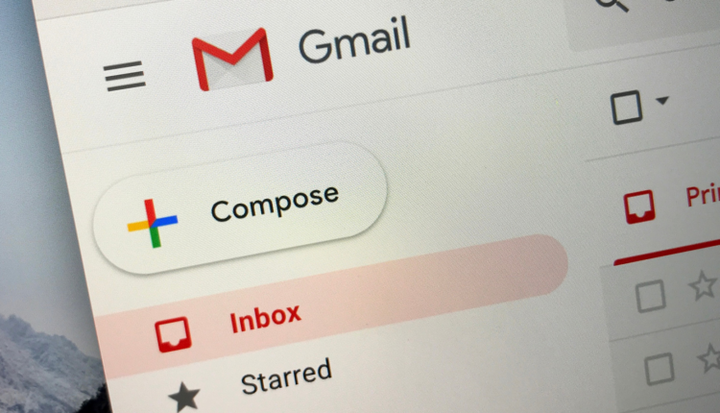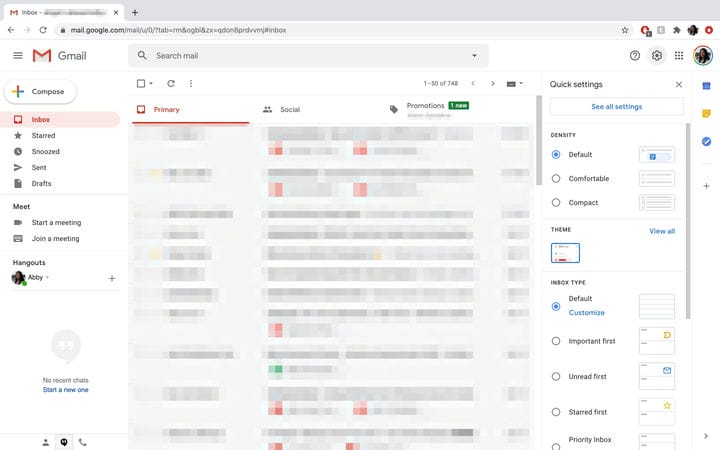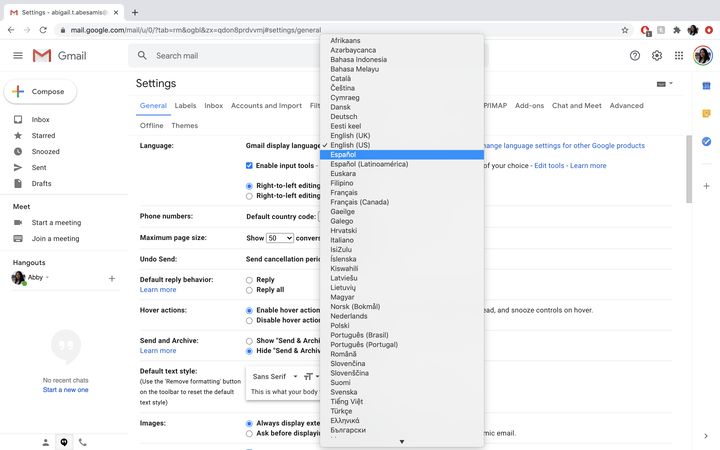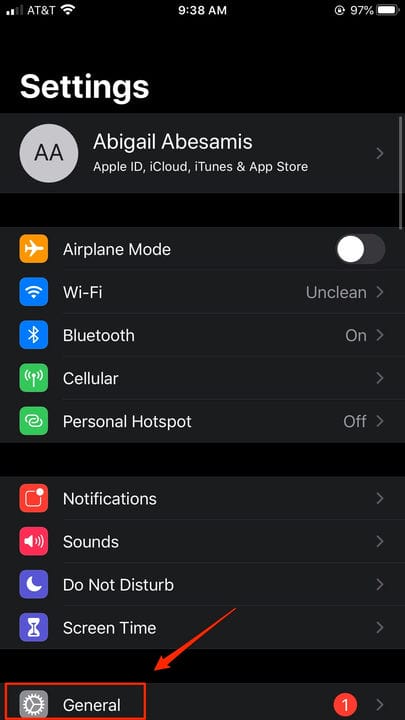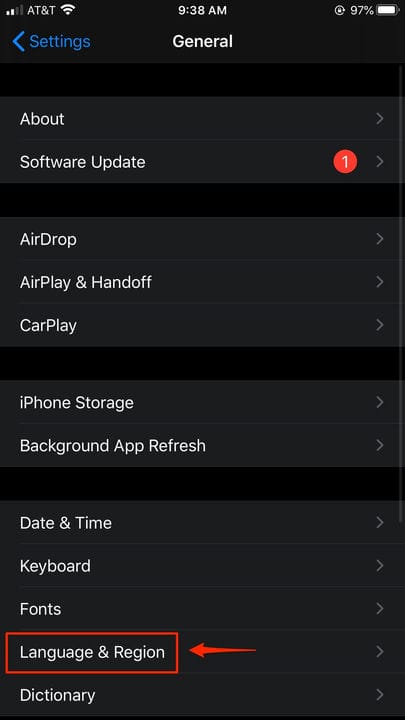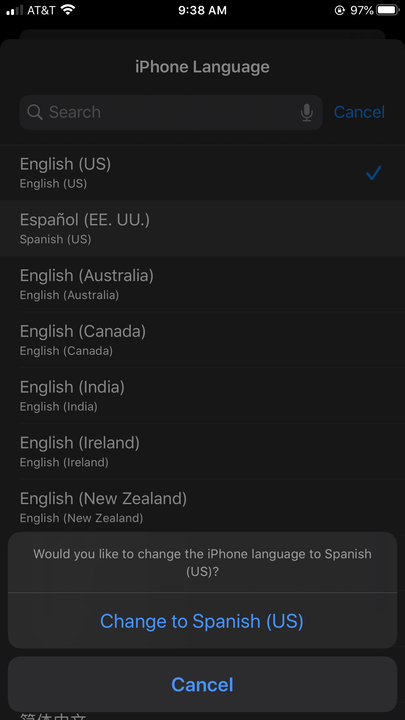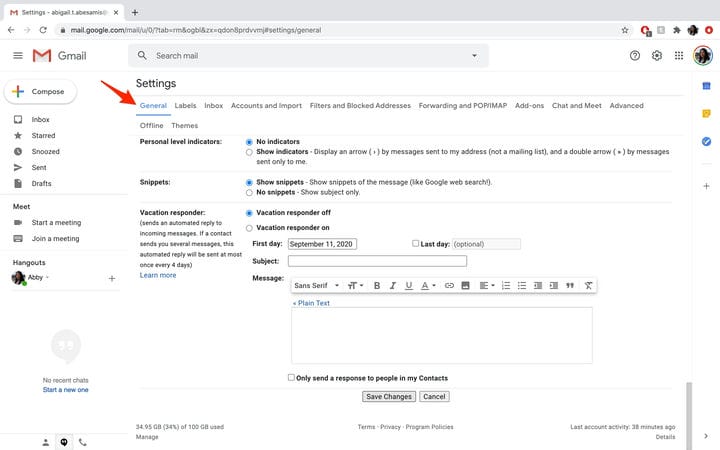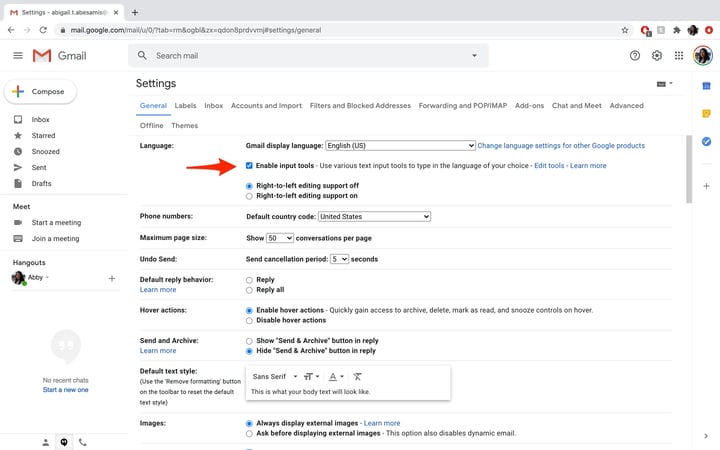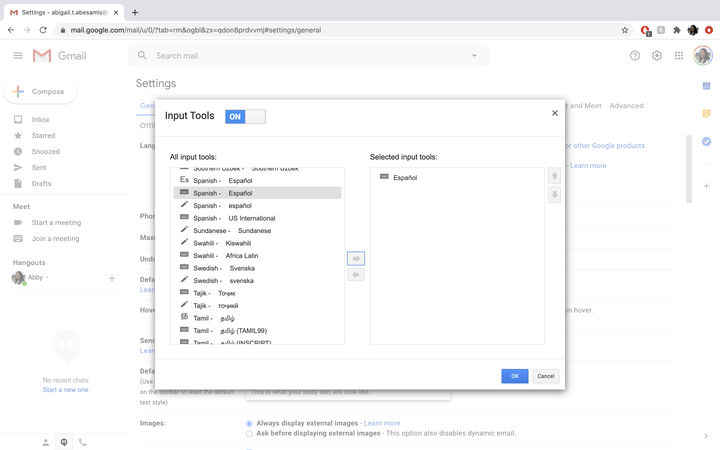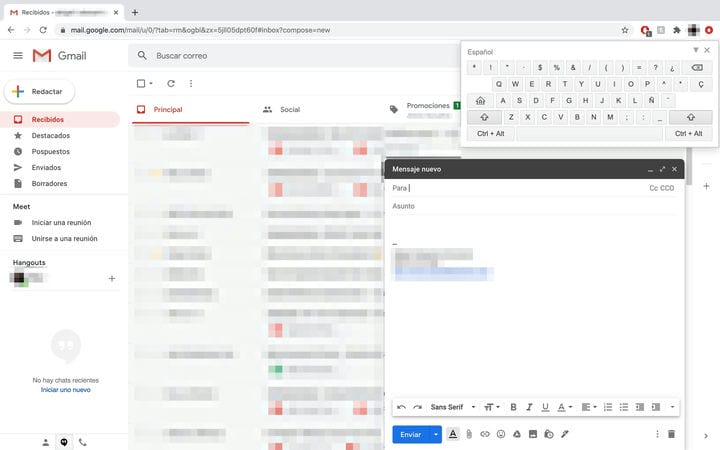Как изменить язык Gmail на настольном или мобильном устройстве
- Вы можете изменить язык интерфейса Gmail, а в некоторых случаях и язык составления сообщений на сайте для настольных компьютеров и в приложении Gmail для iPhone и Android.
- На настольном сайте Gmail можно печатать на разных языках с помощью специальных клавиатур и инструментов ввода.
- Чтобы изменить язык отображения приложения Gmail на устройстве Android или iPhone, необходимо обновить общие языковые настройки телефона.
Поскольку Gmail является одним из наиболее часто используемых почтовых клиентов в мире, он должен быть оборудован для работы с неанглоязычными или многоязычными пользователями.
В дополнение к чтению вашего дисплея Gmail на другом языке, Google предлагает несколько инструментов ввода текста, которые позволяют пользователям легче печатать на нужном языке (например, хинди, арабском, китайском). Доступ к ним и их обновление можно получить, изменив настройки электронной почты на настольном сайте, но они недоступны в приложении Gmail.
Процесс обновления папки "Входящие" Gmail для чтения сообщений на предпочитаемом вами языке зависит от того, какое устройство вы используете.
Gmail позволяет вам обновлять информацию прямо из папки «Входящие», находясь на настольном сайте. Однако пользователям приложения придется зайти в меню языковых настроек своего устройства и отредактировать там. Это эффективно изменит язык всех приложений на вашем телефоне, поэтому убедитесь, что это именно то, что вам нужно.
Вот как изменить язык с помощью настольного сайта Gmail и мобильных приложений.
Как изменить язык отображения Gmail на компьютере
1. На компьютере перейдите в папку «Входящие» Gmail.
2. В правом верхнем углу щелкните значок «Настройки».
3. Нажмите «Просмотреть все настройки».
Окно для ваших быстрых настроек появится справа от вашего почтового ящика Gmail.
4. Перейдите на вкладку «Общие».
5. В разделе «Язык» выберите предпочитаемый язык отображения, щелкнув раскрывающееся меню.
Вы можете получить доступ к раскрывающемуся списку непосредственно на странице настроек Gmail на вкладке «Общие» и в разделе «Язык».
6. После выбора языка прокрутите вниз и нажмите «Сохранить изменения».
Как изменить язык отображения Gmail на iPhone
1. Откройте приложение «Настройки».
2. Нажмите «Общие».
Вы можете найти меню «Общие» тремя разделами вниз в приложении «Настройки».
3. Выберите «Язык и регион».
Вы можете найти этот параметр среди параметров шрифтов, клавиатуры и даты и времени.
4. Выберите «Язык iPhone» и выберите предпочитаемый язык в меню.
5. Нажмите нужный язык в списке и перетащите его наверх.
Вы можете выполнить поиск языка или прокрутить список доступных вариантов.
Как изменить язык отображения Gmail на Android
1. Откройте приложение «Настройки» вашего телефона.
2. Нажмите «Общее управление».
3. Выберите «Язык и ввод».
4. Выберите «Язык».
5. Нажмите нужный язык в списке и перетащите его наверх.
Как печатать на другом языке в Gmail на компьютере
1. На компьютере перейдите в папку «Входящие» Gmail.
2. В правом верхнем углу щелкните значок Настройки.
3. Выберите «Просмотреть все настройки».
4. Перейдите на вкладку «Общие».
Вкладка «Общие» — это параметр по умолчанию, когда вы открываете настройки Gmail.
5. В разделе «Язык» выберите «Показать все языковые параметры».
6. Установите флажок рядом с «Включить инструменты ввода».
Если вы не установите этот флажок, вы не сможете писать в Gmail на других языках.
7. Выберите типы инструментов ввода и клавиатур, которые вы хотите использовать, щелкнув, чтобы выбрать их, а затем щелкнув стрелку, чтобы переместить их в поле «Выбранные инструменты ввода». Двойной щелчок по инструменту ввода также переместит его в поле «Выбранные инструменты ввода».
Вы можете выбрать инструмент и щелкнуть стрелку или дважды щелкнуть инструмент ввода, чтобы переместить его в поле «Выбранные инструменты ввода».
8. Когда закончите, выберите «ОК».
9. Прокрутите вниз и выберите «Сохранить изменения».
10. Чтобы использовать выбранные инструменты ввода и клавиатуры, вернитесь в папку «Входящие» Gmail.
11. В правом верхнем углу экрана рядом со значком «Настройки» щелкните значок языка.
12. Нажмите на символы, которые вы хотите использовать при составлении электронного письма.
Вы можете использовать клавиатуру для создания сообщений Gmail на разных языках.